# 【概況頁面】
這里展示了你打開的 PE 文件的一些基本信息。這都很容易理解。
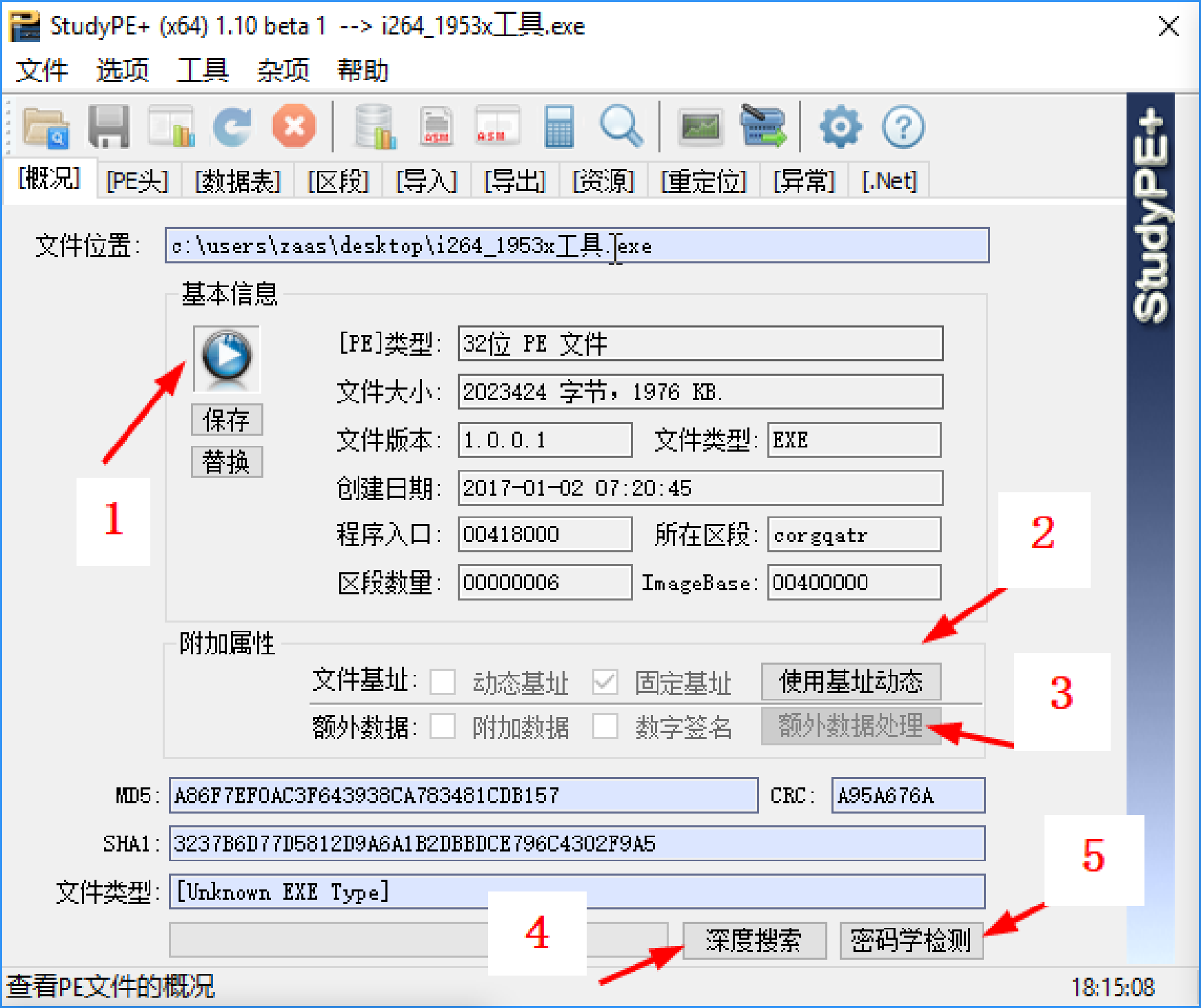
*****
# 替換圖標
1. PE 文件的圖標,你可以【保存】或者【替換】它。
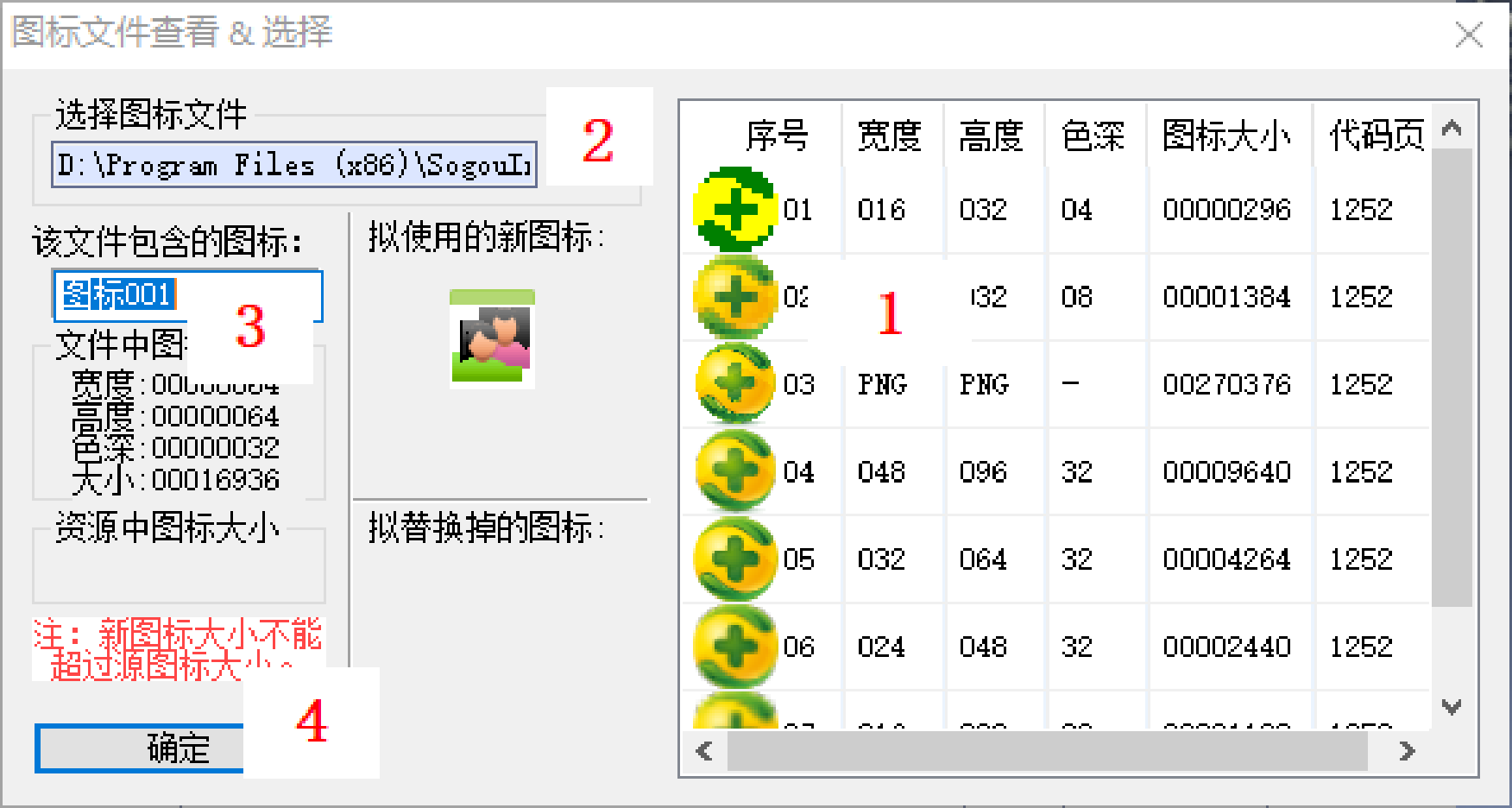
一共需要 4 個步驟:
1.1 選擇要替換的圖標。
1.2 選擇一個圖標文件。你可以選擇【拖拽】或者【瀏覽】。
1.3 選擇圖標文件中的一個圖標。
1.4 點擊確定替換。
本功能支持 ICO 格式和 PNG 格式的圖標。但是要注意,新圖標文件大小不能超過原有圖標
文件大小。這些基本信息都在對話框上顯示著呢。需要說明的是,顯示哪個圖標是系統自
己決定的,如果你選擇的不是系統顯示的圖標,替換后并不能讓系統顯示你替換后的 PE 文
件圖標。
*****
# 改變基址
2. 你可以看到 PE 文件使用的是固定基址還是動態基址,你也可以隨意改變 PE 的基址使
用方式
*****
# 額外 數據處理
3. 你可以很直觀的看到 PE 文件有沒有附加數據或者數字簽名,如果你不喜歡他們,你
可以直接把他們刪除。或者,你可以在【區段】頁面選擇進一步處理它們。
*****
# 特征碼分析
4. 在這個頁面,你已經看到 PE 文件可能的加殼類型了,如果初步檢查沒有結果,或許
你想進一步看看軟件有沒有加殼或者是用什么語言編譯的,你可以點擊這個按鈕。它
會在 userdb 文件里進一步搜索 PE 文件的特征碼,當然這會相對比較耗時。
*****
# 密碼學分析
5. 如果你想知道這個 PE 文件里邊用了什么樣的密碼學工具,你可以點擊這個按鈕,搜
索一下文件里的密碼學特征碼,這樣你在破解這個 PE 文件的時候就心中有數,可能
軟件的注冊方式是用了這些 MD5,SHA512 或者其他的,誰知道呢。
